
Բովանդակություն:
- Հեղինակ John Day [email protected].
- Public 2024-01-30 09:49.
- Վերջին փոփոխված 2025-01-23 14:48.

Քանի՞ անգամ եք ցանկացել աշխատել ձեր անգլուխ Raspberry Pi նախագծերի վրա տեղական գրադարանում, միայն թե խրված մնաք, քանի որ բաց WiFi ցանցին անհրաժեշտ է, որ դուք դիտարկիչ օգտագործեք: Այլևս մի անհանգստացեք, այս Instructable- ը այստեղ է օգնելու:
Ենթադրենք, որ դուք հետևել եք մեր հրահանգին, թե ինչպես պատրաստել ձեր Raspberry Pi- ն ամեն ինչի համար:
Այս ձեռնարկում մենք ձեզ ցույց կտանք, թե ինչպես անել.
- օգտագործեք սերիական մալուխ ձեր Raspberry Pi- ի հետ
- հրամանի տողում տեղադրեք հանրային WiFi ցանց
- օգտագործել հրամանի տողի դիտարկիչ w3m ՝ հանրային WiFi ցանցին միանալու համար
Հաջորդ կանգառը. Այն, ինչ մեզ պետք կգա:
Քայլ 1: Այն, ինչ մեզ պետք կգա
Այս նախագծի համար մեզ անհրաժեշտ կլինի.
- Raspberry Pi (ցանկացած համ, բայց Pi 3 և Zero W ներկառուցված WiFi միացում)
- microSD քարտ
- սերիական մալուխ
- միկրո USB լիցքավորիչ
- WiFi dongle (ըստ ցանկության ՝ կախված ձեր Raspberry Pi մոդելից)
- Ethernet մալուխ (ըստ ցանկության)
Այս հրահանգը ենթադրում է, որ դուք հետևել եք մեր ուղեցույցին, թե ինչպես պատրաստել ձեր Raspberry Pi- ն չեմպի պես: Եթե դեռ չեք արել, գնացեք ստուգեք այն ամեն դեպքում:
Եթե ամեն ինչ ունեք, եկեք սկսենք:
Քայլ 2: Տեղադրեք W3m վեբ դիտարկիչը
Մեր գրադարանի նման անլուրջ Raspberry Pi- ին հանրային WiFi ցանցին միացնելու ամենամեծ խոչընդոտը հրամանատարական տողից վայրէջքի էջի պայմանների ընդունումն է: Եկեք տեղադրենք w3m- ը, ծրագրակազմ, որը մեզ թույլ կտա դա անել:
Նախքան գրադարան գնալը, միացրեք ձեր Raspberry Pi- ն ինտերնետին: Եթե դուք պատրաստվում եք օգտագործել ցանցային մալուխ, ապա այն պարզապես միացրեք ձեր Raspberry Pi ցանցի պորտին և ձեր երթուղիչին:
Եթե դուք պատրաստվում եք ձեր Pi- ն միացնել ձեր WiFi ցանցին, ապա Raspberry Pi կայքը մանրամասն հրահանգներ ունի, թե ինչպես դա անել:
Կապվա՞ծ Այնուհետև եկեք տեղադրենք w3m- ը ՝ տերմինալում մուտքագրելով հետևյալը.
sudo apt-get տեղադրել w3m
Եթե ձեր Pi- ն ճիշտ է միացված ինտերնետին, w3m- ը պետք է բավականին արագ տեղադրվի: Մենք գրեթե ավարտեցինք: Հիմա փաթեթավորեք ամեն ինչ, և գնանք գրադարան:
Քայլ 3. Սկանացրեք գրադարանի WiFi ցանցը
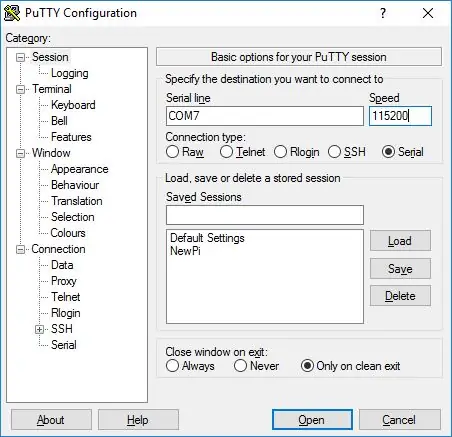
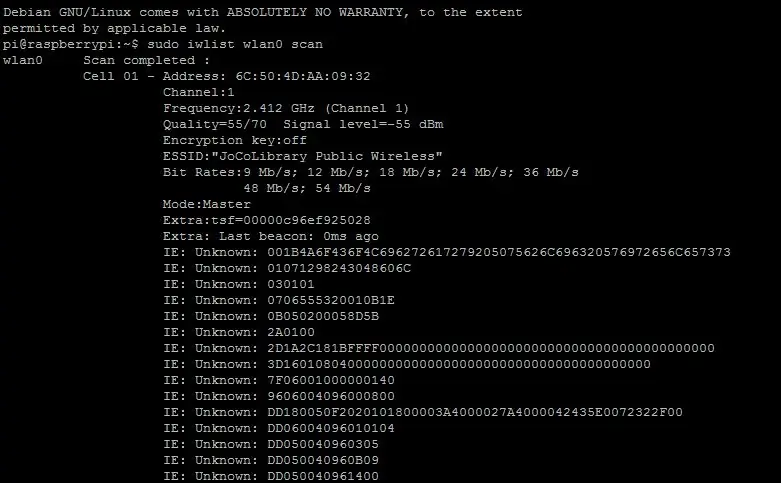
Երբ գրադարանում եք, միացրեք ձեր Raspberry Pi- ն ձեր համակարգչին `օգտագործելով ձեր սերիական մալուխը և մուտք գործեք այն Putty- ով: Commandամանակն է WiFi ցանցեր փնտրել հետևյալ հրամանով.
sudo iwlist wlan0 սկան
Դուք կարող եք ստանալ երկար ցուցակ. WiFi ցանցերն ամենուր են: Ոլորեք, մինչև չգտնեք ձեր գրադարանի WiFi ցանցի անունը, որը փնտրում եք, մեր դեպքում JoCoLibrary Public Wireless: Նշում ձեր փնտրած WiFi ցանցի անունով ցանկացած փոքրատառ կամ փոքրատառ նիշերի համար, դա կարևոր կլինի հետագայում:
Քայլ 4. Գրադարանի WiFi ցանցը ավելացրեք ձեր անլար նախասիրություններին
Timeամանակն է որոշ խմբագրումներ կատարելու և ձեր Pi- ն կարգավորելու համար, որպեսզի ինքնաբերաբար միանաք ձեր փնտրած WiFi ցանցին: Նախ, բացեք ձեր Pi- ի տեքստային խմբագրիչը `տերմինալում մուտքագրելով հետևյալը.
sudo nano /etc/wpa_supplicant/wpa_supplicant.conf
Ֆայլի վերջում ավելացրեք հետևյալը.
ցանց = {
ssid = "JoCoLibrary Public Wireless" key_mgmt = NONE scan_ssid = 1 id_str = "networkName"}
Իհարկե, SSID- ի անունը փոխարինեք ձեր գրադարանի WiFi ցանցի անունով:
Հաջորդը, ժամանակն է վերագործարկել մեր Pi- ի անլար ադապտերը:
Քայլ 5: Ստուգեք կապի համար և վերագործարկեք WiFi ադապտերը
Անկախ նրանից, թե դուք օգտագործում եք Pi 3-ի ներկառուցված wifi կամ USB dongle Pi Zero- ի կամ հին Pi համակարգչի վրա, այն կարող է օգնել վերագործարկել ձեր անլար ադապտերը կարգավորումից հետո:
Նախ տերմինալում մուտքագրեք հետևյալը.
sudo ifconfig
Եթե մենք կարողացել ենք միանալ ցանցին, շնորհավորում ենք, դուք պետք է ունենաք IP հասցե: Եթե դա չեք անում, դեռ մի քանի բան կարող եք անել.
- ստուգեք wpa-supplicant.conf ֆայլը ուղղագրական և կարգավորումների սխալների համար;
- վերագործարկեք ձեր Raspberry Pi- ը:
Դրանից հետո ամեն ինչ պետք է ստացվի: Հաջորդ քայլում մենք վերջապես կարող ենք միանալ գրադարանի պորտալի էջին:
Քայլ 6: Միացեք վայրէջքի էջին
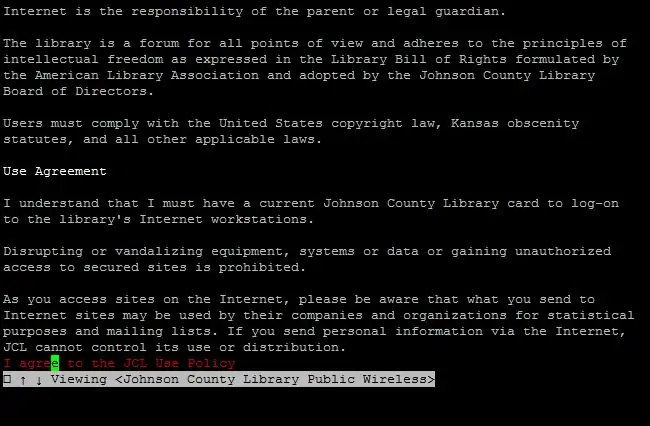
Timeամանակն է բացել այդ վայրէջքի էջը և ընդունել դրա օգտագործման պայմանները: Ձեր Pi տերմինալում մուտքագրեք
w3m
w3m- ը պետք է անմիջապես սկսի և բեռնվի վայրէջքի էջը. կարող եք օգտագործել ձեր համակարգչի սլաքների բանալիները ՝ դեպի ԱՅՈ - ԸՆԴՈՆԵԼ «կոճակը» և սեղմել Enter ՝ այն «կտտացնելու» համար: Եվ դու լավ ես գնում: Էջի թարմացումներից հետո դուրս գալու համար սեղմեք Q ստեղնաշարի վրա և հաստատեք Y- ով:
Քայլ 7: Փորձարկեք ձեր կապը
Այժմ, երբ ընդունեցիք վայրէջքի էջի պայմանները, դուք պետք է միացված լինեք ինտերնետին: Դա ստուգելու մի քանի հեշտ եղանակ կա.
- բացել այլ կայքեր w3m- ի միջոցով, կամ
-
փորձեք թարմացնել ձեր Raspberry Pi- ը
sudo apt-get թարմացում
Եթե ձեր Pi- ն հաջողությամբ թարմացվի, շնորհավորում եմ, ամեն ինչ ավարտված է:
Խորհուրդ ենք տալիս:
Ինչպե՞ս կատարել ձեր սեփական WIFI դարպասը ՝ ձեր Arduino- ն IP ցանցին միացնելու համար: 11 քայլ (նկարներով)

Ինչպես դարձնել ձեր սեփական WIFI դարպասը ՝ ձեր Arduino- ն IP ցանցին միացնելու համար. Ես աշխատում եմ ռոբոտի վրա, որը պետք է մշտապես կապված լինի սերվերի հետ, որը աշխատում է
Միացրեք ESP8266- ը WIFI ցանցին `3 քայլ

Միացրեք ESP8266- ը WIFI ցանցին. Նախորդ հոդվածում ես քննարկեցի, թե ինչպես ESP8266- ը դարձնել մուտքի կետ: Եվ այս հոդվածում ես ձեզ ցույց կտամ, թե ինչպես միացնել ESP8266- ը wifi ցանցին (ESP8266- ը դարձնելով հաճախորդ): Նախքան ձեռնարկին անցնելը, համոզվեք, որ ավելացրել եք ESP82- ը
Միացեք Raspberry Pi- ին անգլուխ ռեժիմով ՝ օգտագործելով Android հեռախոսը Նաև կազմաձևեք WiFi ՝ 5 քայլ

Միացեք Raspberry Pi- ին անգլուխ ռեժիմով ՝ օգտագործելով Android հեռախոսը: Կարգավորեք նաև WiFi- ը ((օգտագործված պատկերը Raspberry Pi 3 Model B է https://www.raspberrypi.org- ից): Այս հրահանգները ցույց կտան, թե ինչպես կարելի է միացնել Raspberry Pi- ն Android հեռախոսով, ինչպես նաև կարգավորել WiFi- ն: Raspberry Pi- ի վրա `անգլուխ ռեժիմում, այսինքն` առանց Ստեղնաշարի, մկնիկի և ցուցադրման: Ես
ԳԱԱ (ցանցին կից պահեստավորում) Օգտագործելով Raspberry Pi: 6 քայլ

NAS (ցանցին կից պահեստավորում) Raspberry Pi- ի օգտագործումը. Ցանցին կցված պահեստը կամ կարճ NAS- ը իսկապես լավ սարք է, եթե գործ ունեք մեծ թվով ֆայլերի և տվյալների հետ: Աշխատանքի հետ կապված իմ բովանդակությունը այնքան շատ է իմ համակարգչի ներքին HDD- ում, որ այն շատ տեղ չի թողնում իմ անձնական տվյալների համար, այնպես որ
LED միացված AC ցանցին `3 քայլ

Փոփոխական հոսանքի միացում. Կարևոր. Փորձեք միայն այն դեպքում, եթե դուք տիրապետում եք AC ցանցին:
